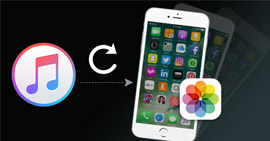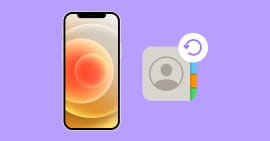iTunes est un programme de l'Apple qui est conçu pour gérer et synchroniser des données sur l'appareil iOS. Avec iTunes, vous pouvez non seulement jouer de la musique, voir des films, mais aussi transférer de la musique, des vidéos, des films, etc., entre votre ordinateur et votre iPhone/iPad/iPod. Vous pouvez également accéder à iTunes Store, où vous pouvez acheter et télécharger les derniers films, séries, eBooks, podcasts et applications pour votre appareil iOS.

- Partie 1 : Comment télécharger iTunes gratuitement
- Partie 2 : Comment installer iTunes sur PC
- Partie 3 : Comment obtenir la dernière version iTunes
- Partie 4 : Problèmes d'installation de l'iTunes
Partie 1 : Comment télécharger iTunes gratuitement
iTunes est un logiciel gratuit, vous pouvez le télécharger depuis le site Web Apple ou d'autres portails de téléchargement comme CCM, Clubic et 01net.
➤ Télécharger iTunes pour Windows 10/8.1/8/7
Si vous avez un ordinateur exécutant Windows 10/8.1/8/7, vous pouvez télécharger iTunes directement sur le site officiel Apple (http://www.apple.com/fr/itunes/download/).
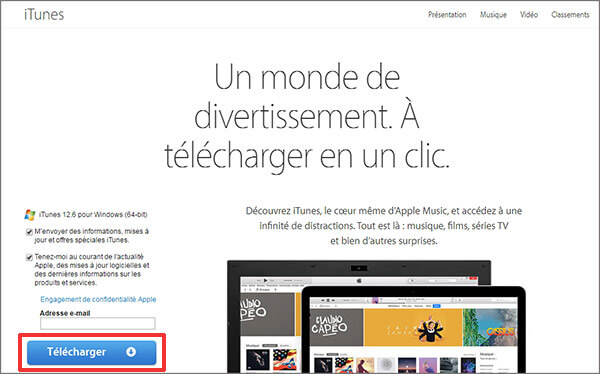
Même s'il vous demande votre adresse électronique, vous pouvez cliquer directement sur Télécharger et télécharger le package d'installation pour la dernière version de l'iTunes.
➤ Télécharger iTunes pour Windows XP/Vista
Depuis la sortie de l'iTunes 12.3, Apple est bloqué pour les utilisateurs Windows et Vista. Si vous utilisez encore Windows XP et Windows Vista, il vous faut télécharger l'ancienne version de l'iTunes 12.1.2 ou 12.1.3.
La version iTunes 12.1.3 pour Windows XP ou Windows Vista (32 bits ou 64 bits) est disponible sur le site Apple : https://support.apple.com/fr_FR/downloads/itunes.
➤ Télécharger iTunes pour Mac
Si vous avez un iMac ou MacBook, iTunes a été installé. Si vous avez supprimé iTunes par accident ou ne pouvez pas trouver iTunes, vous pouvez télécharger la dernière version Mac sur Apple.
Partie 2 : Comment installer iTunes sur PC
Après avoir téléchargé le programme d'installation iTunes, ouvrez le dossier de téléchargement. Suivez les étapes ci-dessous pour installer iTunes sur votre PC.
Ouvrez le fichier de configuration (.exe) pour exécuter l'installation. Et cliquez sur "Suivant".
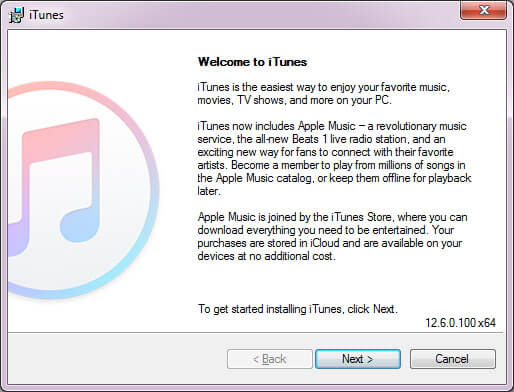
Réglez si vous voulez créer l'icône iTunes sur le bureau et si vous voulez utiliser iTunes comme le lecteur par défaut pour les fichiers audio. Ensuite, sélectionnez français ou d'autres langues langue pour l'interface du programme.
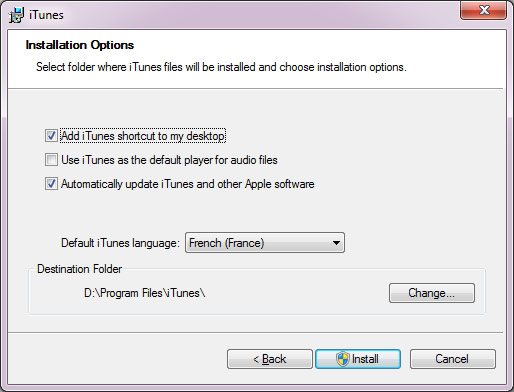
Si vous voulez modifier le dossier d'installation, cliquez simplement sur Modifier, et sélectionnez le dossier de destination où vous voulez installer iTunes.
Cliquez sur Installer pour commencer l'installation de l'iTunes. Quelques minutes après, iTunes aura été installé avec succès. Vous pouvez en ce moment ouvrir iTunes et gérer vos données iPhone.
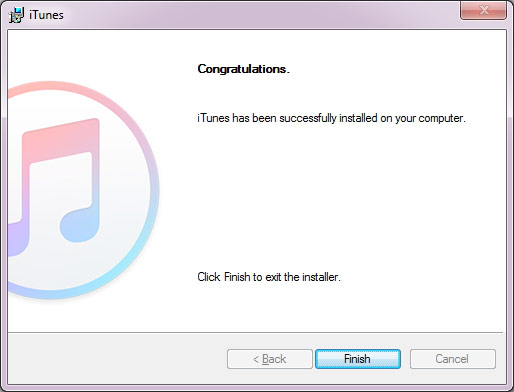
Partie 3 : Comment obtenir la dernière version iTunes
Si vous avez déjà installé iTunes sur votre PC, il est conseillé de le mettre à jour vers la dernière version. Suivez les instructions ci-dessous pour obtenir la dernière version de l'iTunes.
Pour les utilisateurs Windows : Ouvrez iTunes > cliquez sur Aide > cliquez sur Rechercher les mises à jour à partir du menu de l'iTunes.
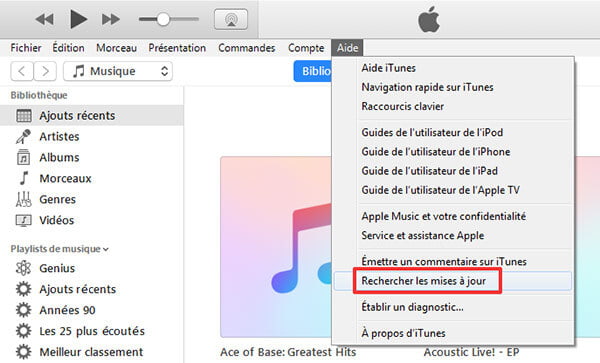
Pour les utilisateurs Mac : Ouvrez iTunes > cliquez sur iTunes > cliquez sur Rechercher les mises à jour dans la barre du menu Système.
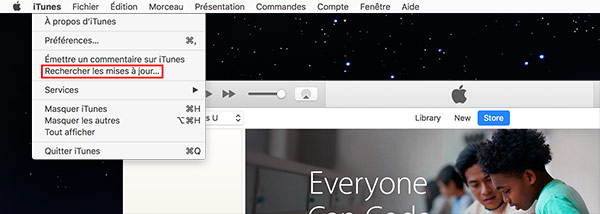
Partie 4 : Problèmes d'installation de l'iTunes : impossible d'installer iTunes
Impossible d'installer iTunes sur votre PC ? Voici des moyens à résoudre le problème d'installation iTunes.
➤ Assurez que vous avez téléchargé la version correcte iTunes selon le système de votre ordinateur. Il faut également la version bit correcte de l'iTunes : 32-bits ou 64-bits.
➤ Si un logiciel de sécurité (logiciel anti-virus) est installé sur votre ordinateur, vous pouvez essayer de désactiver le logiciel de sécurité pendant l'installation de l'iTunes.
➤ S'il existe un ancien iTunes sur votre PC, il faut tout d'abord désinstaller la version ancienne.
➤ Exécutez le programme d'installation iTunes en tant qu'administrateur.
➤ Essayez de redémarrer votre ordinateur.